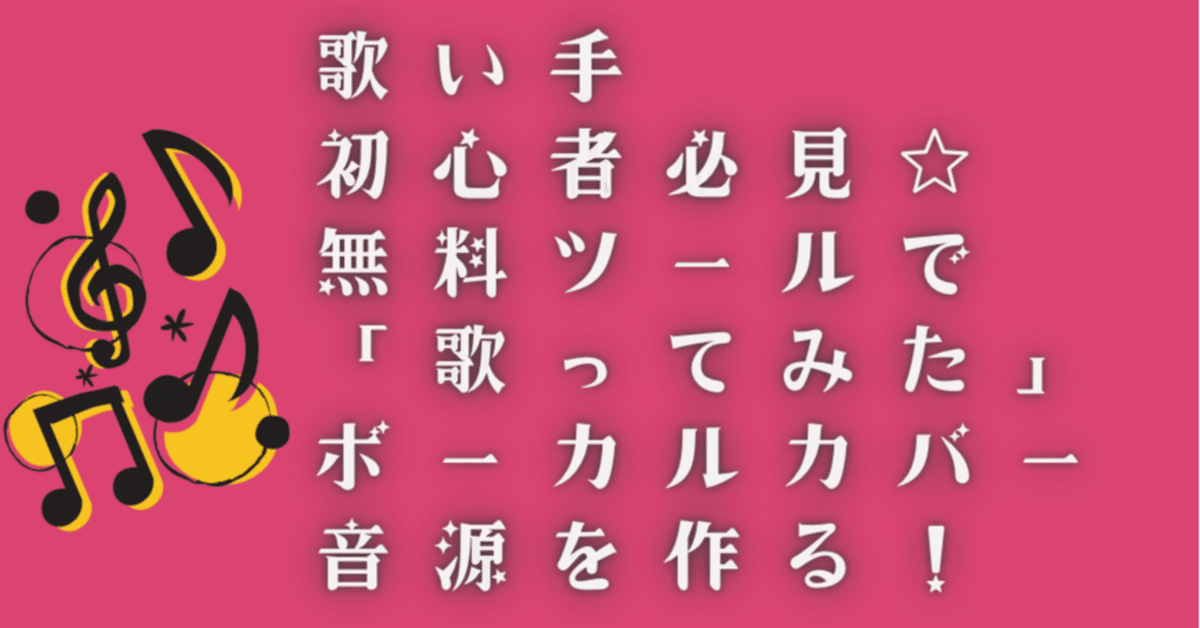
※歌い手初心者必見※携帯のみで「歌ってみた」音源を一から作る!✨(おまけ記事あり☆
「歌ってみた。」
それは、歌い手と呼ばれる人々が、
自らの歌声を動画に収めて、
動画投稿サイトに投稿したものを言います。
カラオケ音源に歌声をのせる。
ヴォーカルトラック(歌声のファイル、波長)
のない楽曲に歌を付ける。
歌い手のためにプロ、アマの作曲家、
トラックメーカーが
楽曲を作り、歌ってもらうために
サイトに音源をのせたり
などなど…
歌ってみたの世界はコアなファンも多く、
独自のスタンスで、
唯一無二のコンテンツとして
今も進化を続けています。
「自分の歌ってみた音源をアップしたい!」
「自分の歌声を聴いてもらいたい!」
「でも始めたばかりで、どうやったらいいのかわからない…」
「そういやレコーディング機材って、お金がかかるんよね…」
多くの初心者がぶち当たるレコーディング(録音)の壁。
それを乗り越える為に必要なもの、
情報を出来る限り簡潔に本記事にまとめています。
【本記事内容】
◯この記事で伝えたいこと。
◯必要機材。
◯無料でここまで出来る。
◯歌い手なら知っておくべき身体の仕組み。
◯おすすめボイトレ法。
◯もっといいものにしたいなら。
◯おすすめのレコーディングスタジオ。
〜〜〜〜〜〜
◯この記事で伝えたいこと。
まず最初に、
レコーディング機材に
かける費用、
どれくらいだと思いますか?^ ^
スタジオにある様な感じで
本格的に揃えるのであれば、
パソコン等を含めると
30万以上は正直かかります。
でも、歌い手を始めようと
思った人にとって
そんな高額を払える訳がないですよね。
初心者レコーディング機材セット
(オーディオインターフェイス、マイク、ソフト)
は大体2〜3万円はします。
でも無料でも
レコーディングはできるんです。
しかも無料で。
もちろん高いクオリティは
保証しません。
でも、レコーディングの術を
少しでも知るだけで
ボーカル音源を作ることは
可能なんです✨
本記事の内容を試してみて、
もっとレコーディングに取り組みたい
というのであれば、
ワンランク上の機材購入を
検討してみてください。
もちろんその購入に関しての相談は、
無料でお応え致します^ ^
知識は未来の自分を裏切りません。
あなたが求めれば必ず人生の中で、
役に立つでしょう。
レコーディングとはどういうものか、
最初のプロセスを
この記事ではお伝えしていきます。
最後まで見て、実践すれば
歌ってみた音源を必ず1曲仕上げられます。
そしてそれを続けていくことで、
自分自身の成長にも繋がるでしょう。
あとおまけとして
歌い手に必要な身体に関する知識や
簡単にできるボイトレ法も書いています。
とても盛り沢山の内容となっています!
これからの歌い手ライフの礎として、
本記事を活用していただければ幸いです。
◯必要機材。
☆スマートフォン
☆アプリ
【Garage Band】
【Easy mp3】
☆スマホ用イヤホン
たったこれだけです。
え?それだけで出来るのかって?
できます。
ただあくまで無料なので、
YouTubeであげられているような
超高音質の音源録音を望まれている方は
ここでサヨナラです。
本格的なレコーディングをするなら
それなりの機材が揃った
専用スタジオでのレコーディングが必要です。
無料のメリット、デメリットを
ご理解いただける方のみ続きをご覧ください。
◯無料でここまで出来る。
それでは本題に入ります。
画面収録のための設定
まず音源を確保する為に、
「画面収録」の設定をしましょう。
「設定」→「コントロールセンター」をタップして、

「コントロールをカスタマイズ」をタップします。
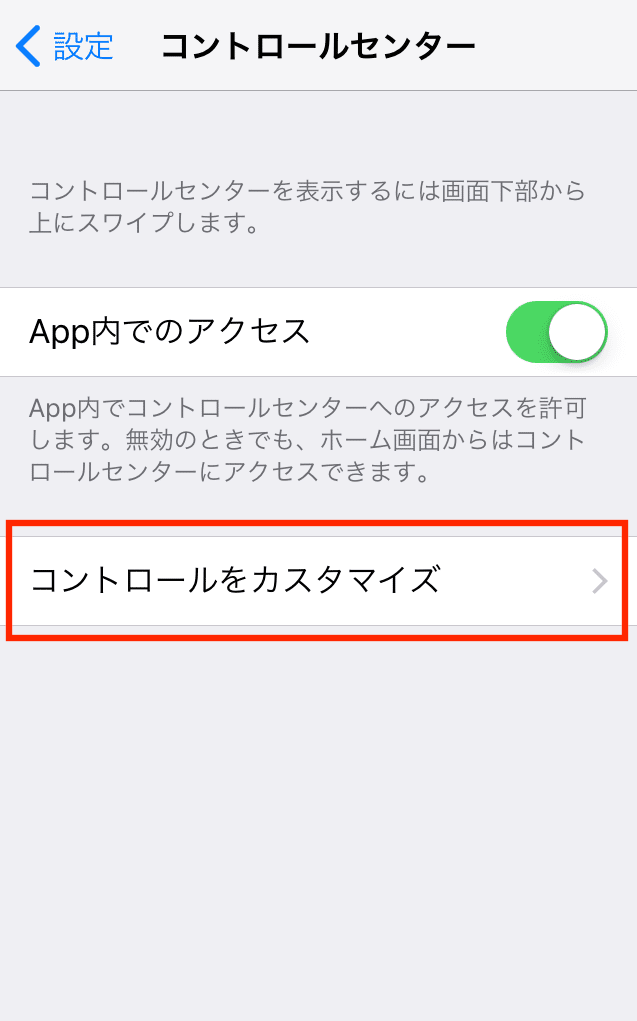
「カスタマイズ」の画面に変わります。
一番下あたりに「画面収録」がありますので
「+マーク」をタップして
コントロールセンターに追加しましょう。
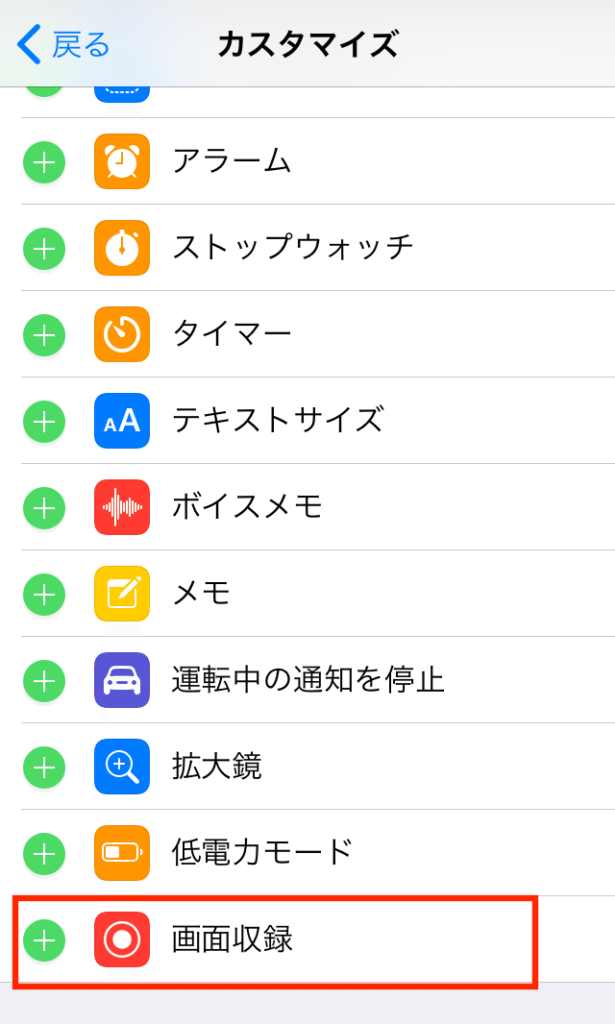
追加できるとこんな感じに
「含める」の中に入ってると思います。
これで設定は完了です。
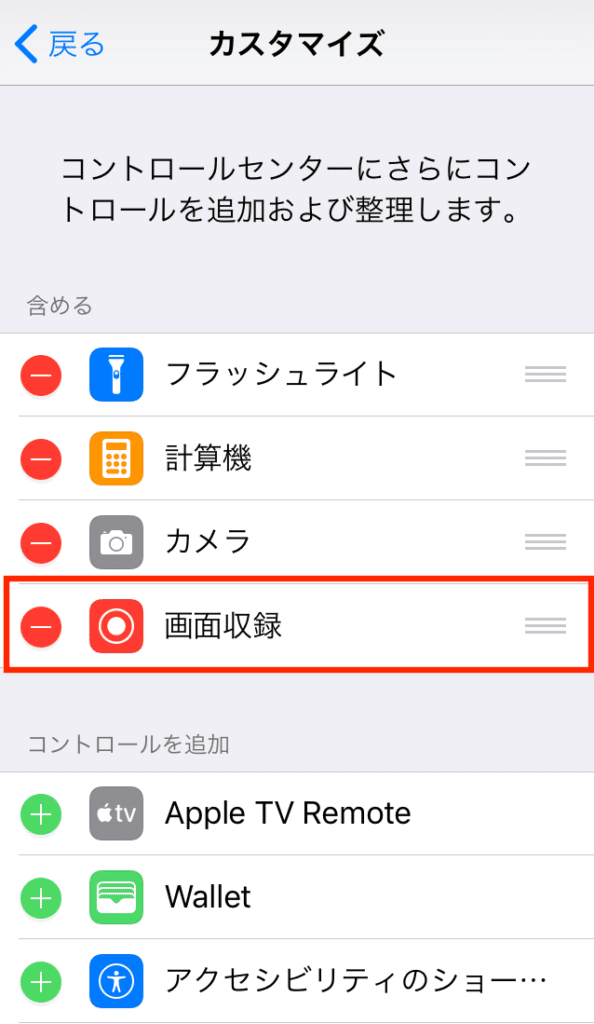
実際に画面収録するには?
さっきから私が言ってる
「コントロールセンターって?」
って方がいるかもしれないので説明をします。
画面の右上から左下矢印左斜め下️にスクロールしたら出てくるアレです。
(機種毎によって、操作も変わるみたいです。これはiPhoneXの場合です。)
そして肝心の「画面収録」はこれです!
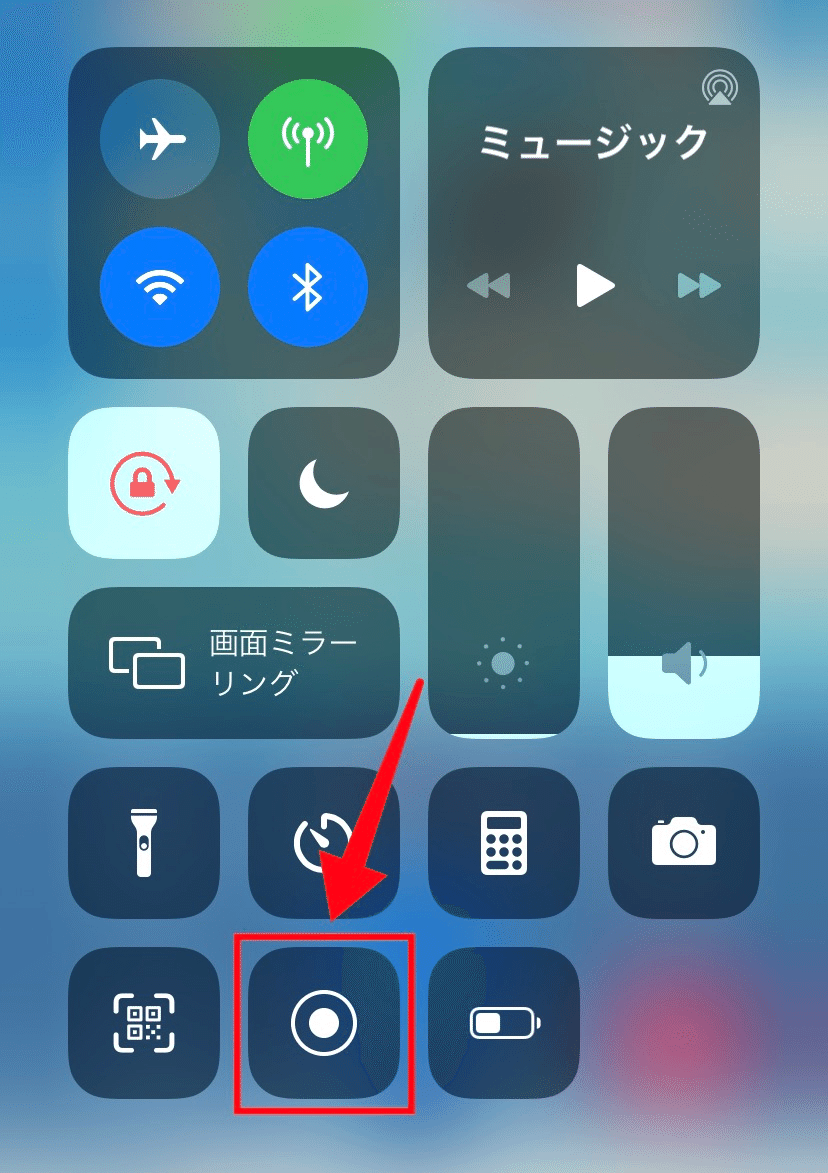
これが画面収録!
いかにも「収録できるよー!」と
言わんばかりのアイコンです。
肝心の収録方法はいたってシンプル、
「アイコンをタップして3カウントされた後に収録開始」
なんです。
収録を終了する場合も、
開始時と同じく
「コントロールセンターから収録アイコンをタップ」
シンプルで解りやすいですね!
後は、マイクをオフにすれば、外部の音は拾いません。
(自分の声を入れない場合はこちらで)

外部の音を入れる場合は、マイクをオンにしてください☆
SNSの補足用動画など、使い道は多々ありそうですね!

画面収録が完了後は、スマホのカメラロールに動画として入っています。
そのカラオケ動画をEasy mp3というアプリで、音源に変えます。
Easy mp3を開き、
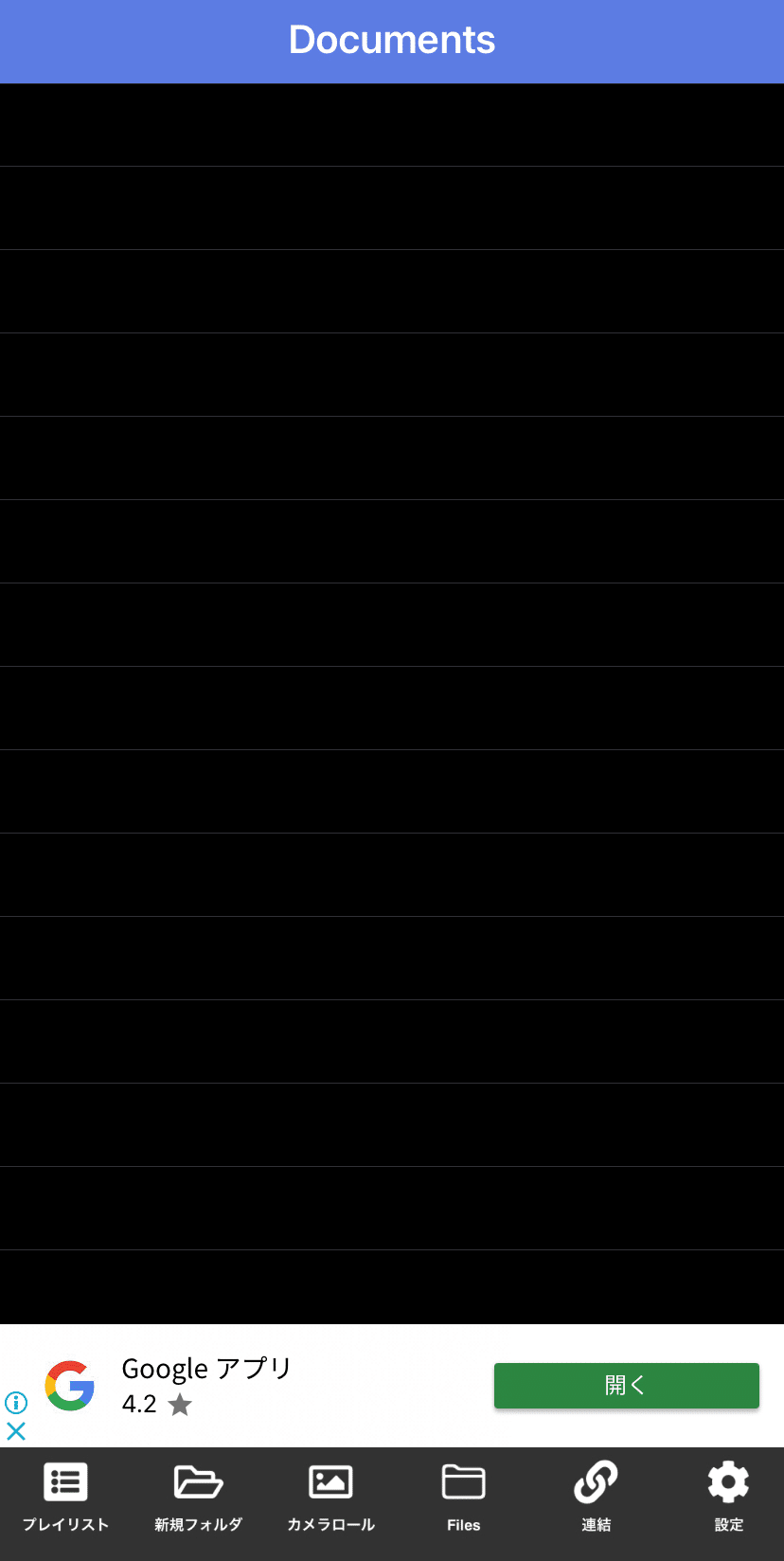
最初はこの様に、
何も入っていない状態です。
ここから
『カメラロール』を選択後、
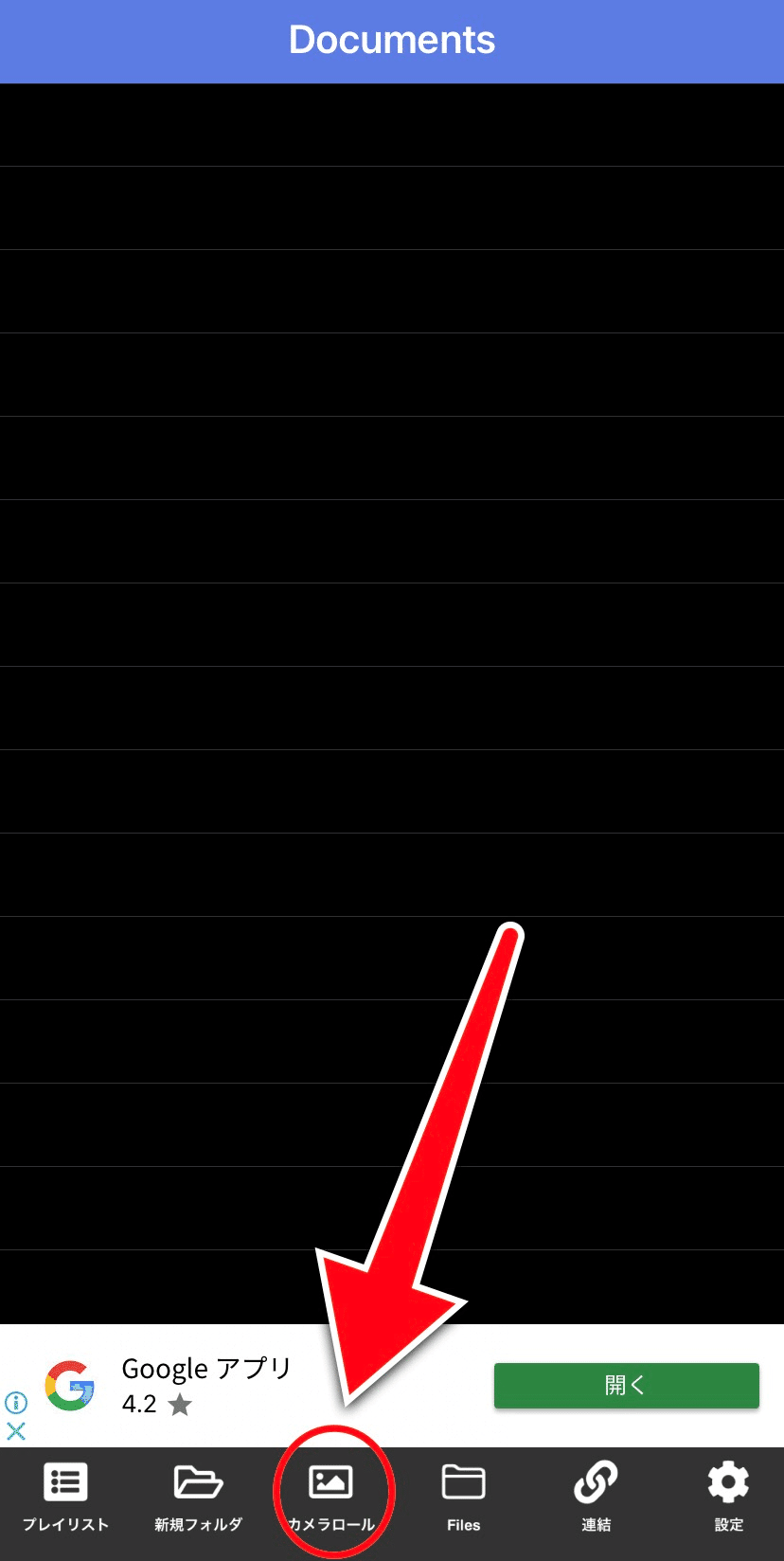
音源にしたいカメラロールを選択。
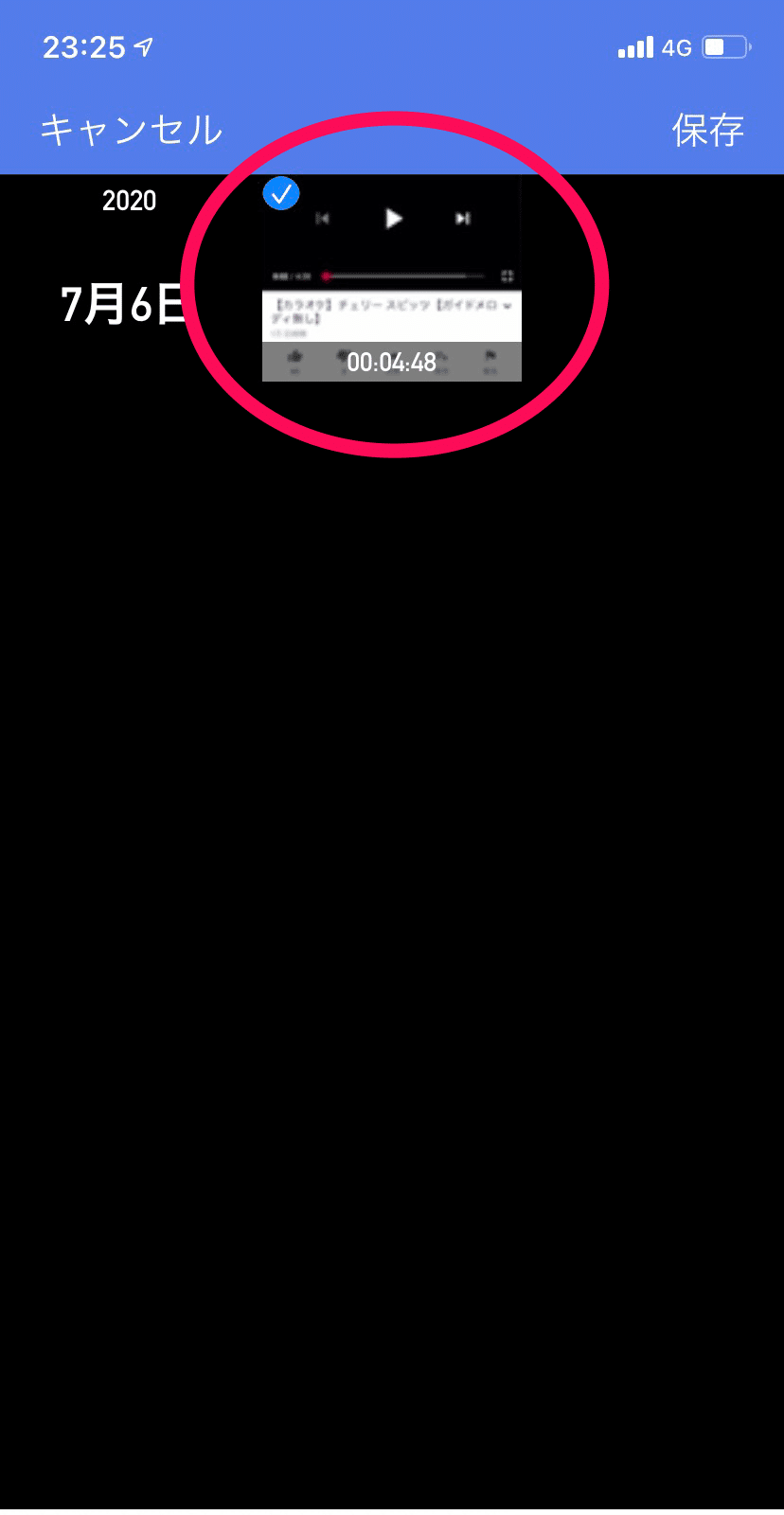
更にmp4の動画を選択。
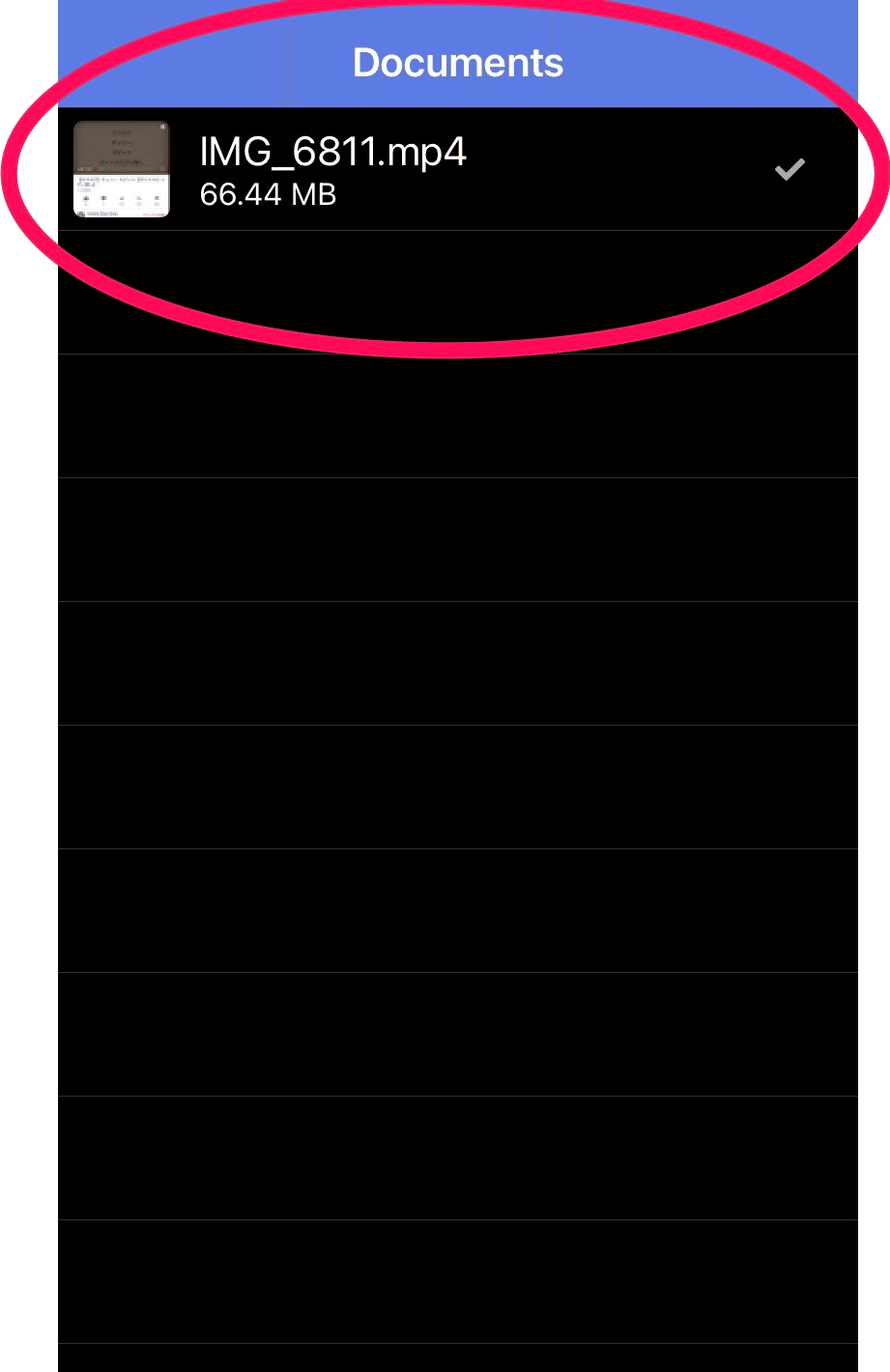
そこから『Video menu』という
項目が出てくるので、
『WAVへ変換』を選択してください。
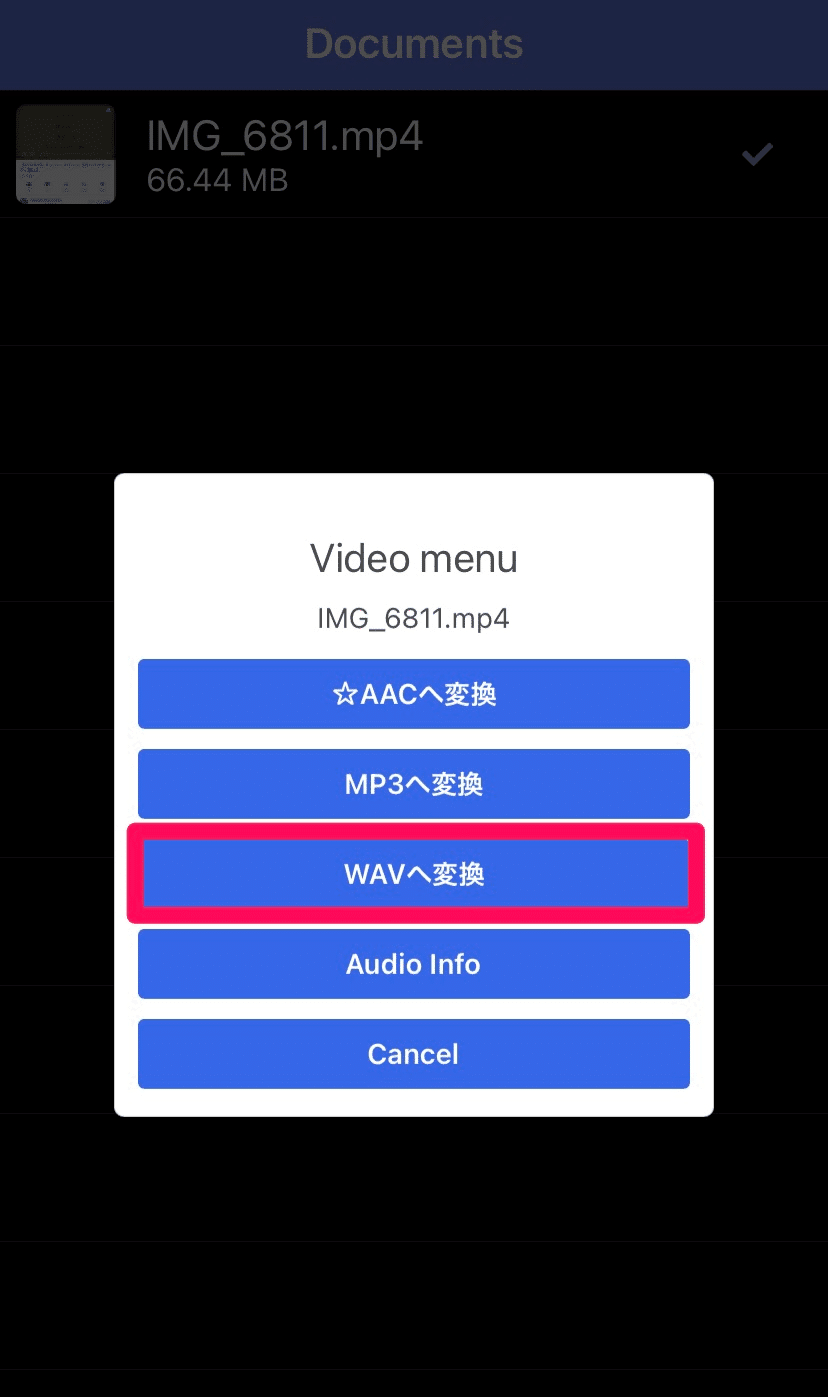
すると、mp4の下にwavが追加されましたね。
これで動画から音源への変換は完了しました。
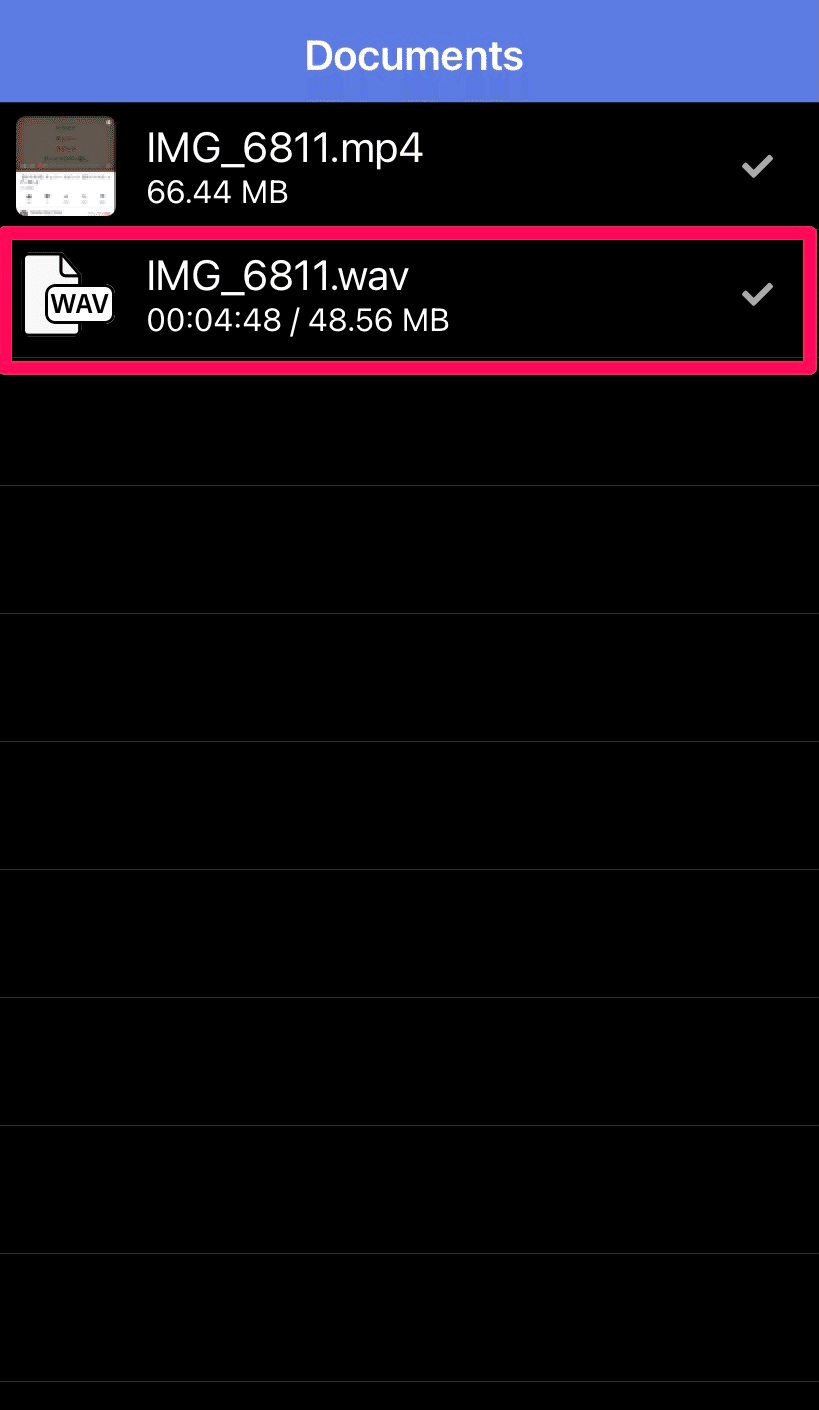
wavは圧縮されていない、
素のままの「音のカタチ」です。
録音するなら、絶対にwavがいいです。
さて、どんどんいきます!
『Audio menu』の項目から、
『他のアプリに送信』を選択。
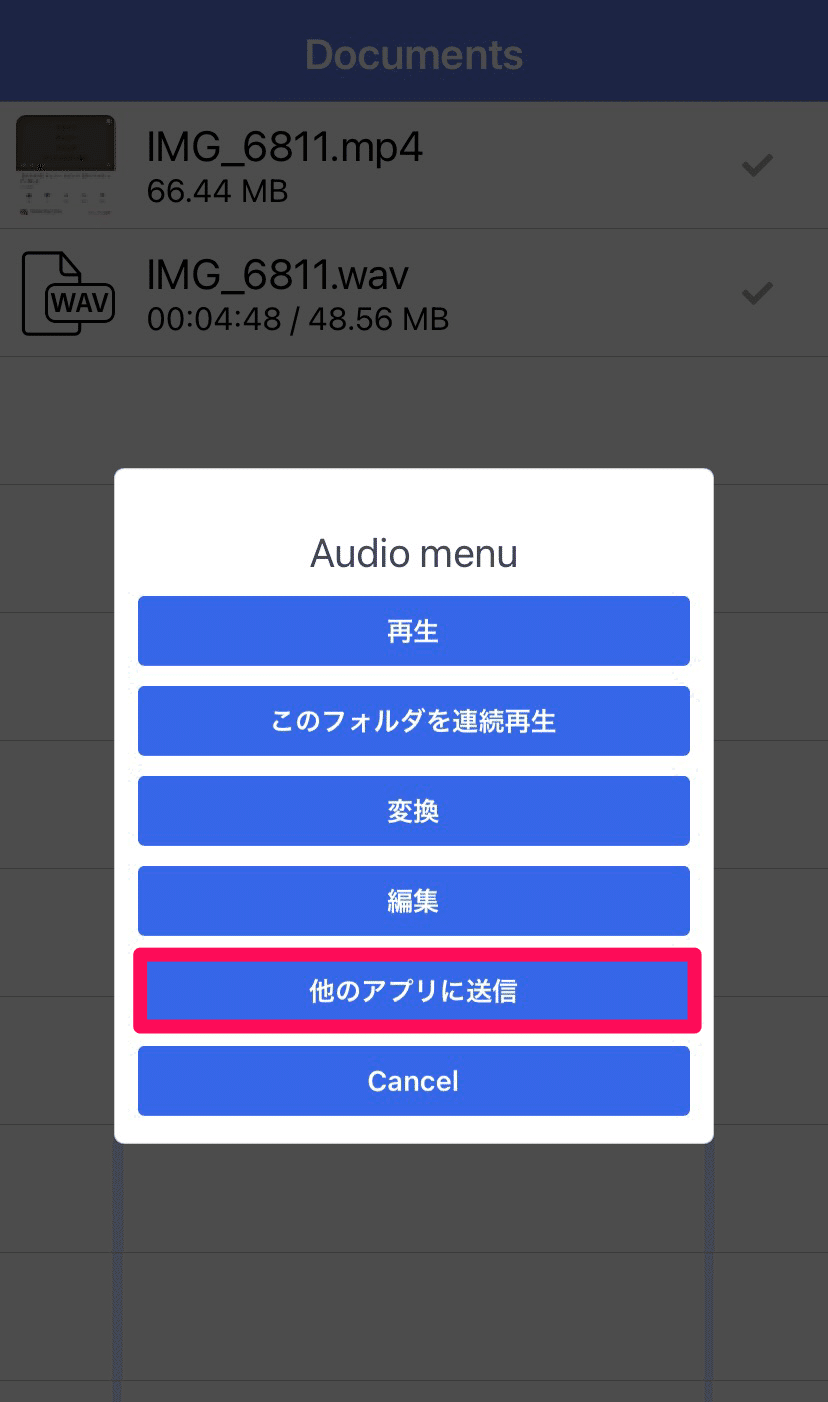
『ファイルに保存』を、選択してください。
次はいよいよGarageBandを立ち上げていきます!

GarageBand録音画面から、
1→2と選択。
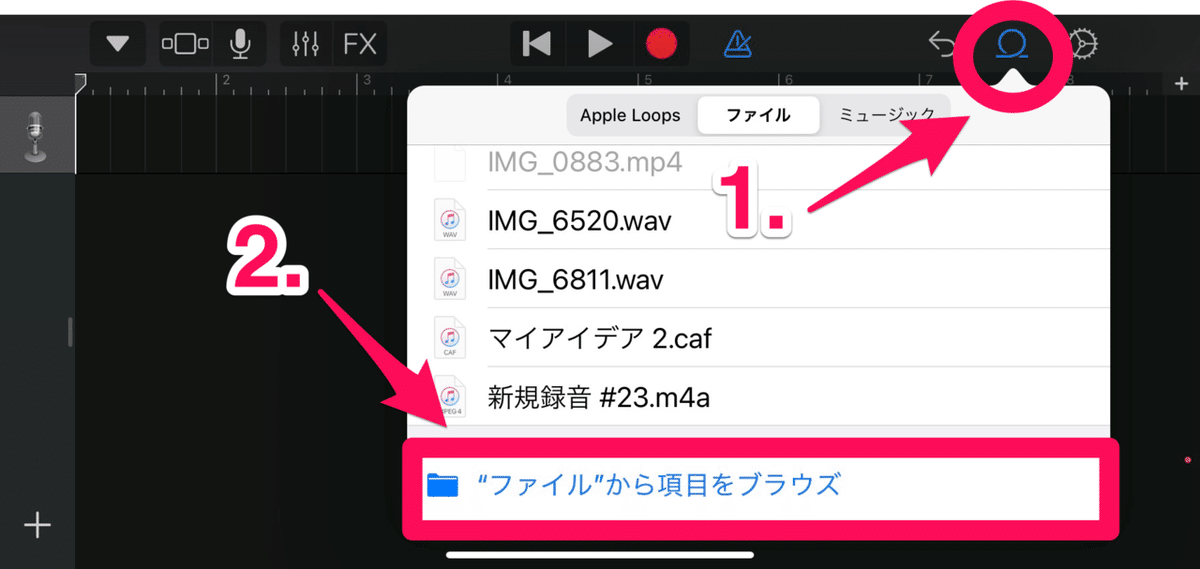
『Easy MP3』を選択。
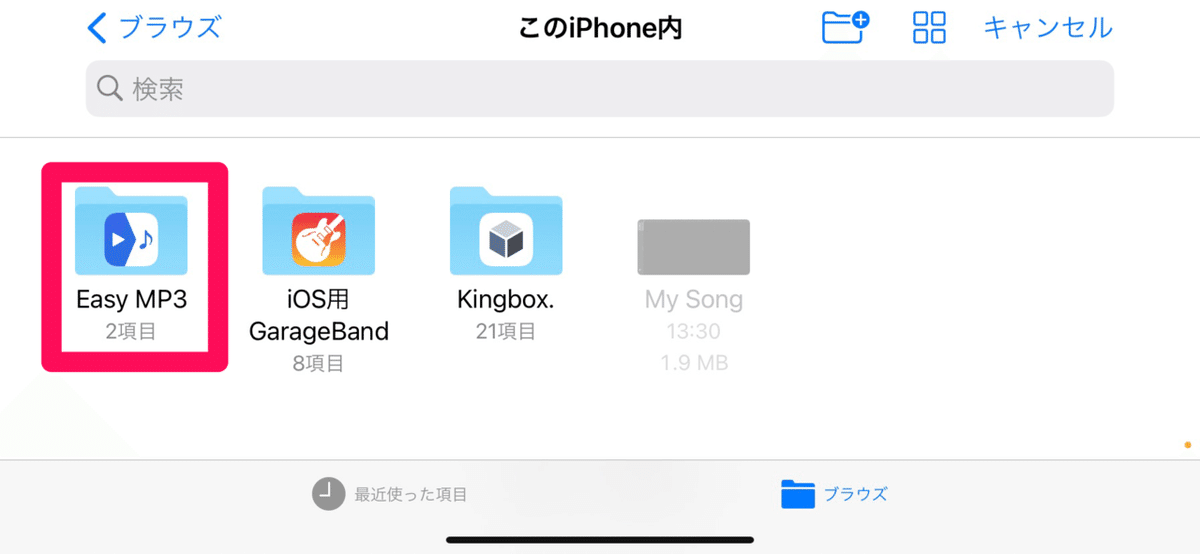
録音する音源を選択してください。

そしたらメニューに音源が追加されていますので、
矢印の方向に音源をドラッグ&ドロップしてください!

【GIF】
↓↓↓
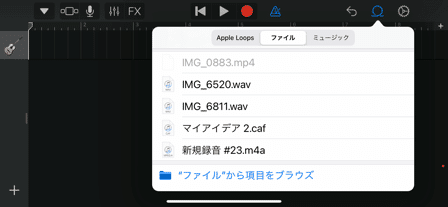
後は、音源の始まりと終わりのいらない所を
消して編集すれば、録音用音源完成です!
【GIF】
↓↓↓
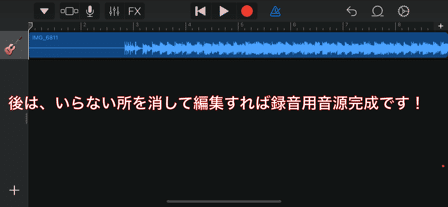
これでGarageBand内でボーカル録音して、
いい感じに編集すれば、カバー音源は完成します。
ちょっと手間ですが、
無料でここまで出来るんです!
◯歌い手なら知っておくべき
身体の仕組み
「どんな練習をしても、
歌が上手くならない・・・」
という人がいるならば、
私は一言だけ言葉をかけます。
「自分という楽器を
理解していますか??」と。
例えば、
プロのサックス奏者になりたい!
という人が、
サックスの仕組みを
理解していないとしましょう。
楽器の構造を理解していないため、
すぐに楽器を壊してしまいます。
どのように吹けば音が鳴るのか
わからないので、
なかなか上手く音が出ません。
何をそんなバカな話を・・・
と思うかもしれません。
ですがこれ、私たちでも
同じことが言えるんですよね。
あなたは、
あなた自身の楽器(身体)を
理解していますか?
もし、声が出る仕組みや、
身体の作りを知らないというのなら、
「歌が上手くならない」の
原因がそこにあると思いませんか??
自分の体をしっかり知ることで、
あなたの歌は確実に上達するんです!
ボイトレをする上で、
たくさんのインプットすべき内容が
出てきます。
そしてボイトレをする上で、
重要なことがあります。
それが『息』です。
この、一見歌とは関係無さそうな
「息」が一番重要なんですね☆
そして「息」を上手にコントロールして
こっちのものにしてしまえば、
歌を制することができるという事を
覚えて欲しいと思います。
では、私たちの体は、
歌を歌うときにどうなっているのか・・・
部位を分けて、
解説していきます!
呼吸とは?
(呼吸のメカニズム)
呼吸は、肺自体の力で
膨らんだり縮んだりして
行うものではありません。
肺は、下記の図のような
ゴム風船のようなものと
考えてください。
肺を取り囲む胸郭が、
横隔膜などの動きによって
拡張したり収縮したりすることで
肺が風船のように
膨らんだり縮んだりして
呼吸が行われるんです。
上の図は、ビンを胸郭に、
底に張ったゴム膜を横隔膜に
見立てたもので、
二股のガラス管の先に
ゴム風船がついています。
底のゴム膜を下に引っ張ると
びんの中の気圧が下がり
ゴム風船には自然に
空気が入って膨らみます。
底のゴム膜を
引っ張っていた指を離すと
びんの中の気圧が上昇して
ゴム風船は縮み、
空気が外へ出て行きます。
これが、
「吸気」と「呼気」にあたります。
もともと呼吸は
空気中の酸素を取り入れ、
不要な二酸化炭素を
排出するものでした。
つまり、およそ1、2秒で吸って
1、2秒で吐いていたんです。
それを・・・
歌の発声のために、
1秒で吸って10秒吐き続ける
必要があるという事は、
発声時の息のコントロールを
しなくてはならない、
という事になります。
なので、良い声を出すためには、
呼吸(息)のトレーニングが
必要になる!というわけなんですね!
横隔膜の仕組み
横隔膜は、
肺と胃腸の境目にあります。
筋肉質でお椀を逆さにしたような
形をしています。
横隔膜が収縮すると
全体が平らになって下がり
お腹が膨らんだように見えるんです。
横隔膜は呼気のための筋肉なので
呼気の筋肉として
役立ってもらうためには
トレーニングをしないといけません。
鍛えるというよりは、
横隔膜をうまく働くようにする、
という事です。
ちなみに昔、音楽の先生が、
「お腹に息を入れて~!」って
言ってたのは実は間違いで、
お腹に空気は入りません。
正確に言うと肺に息が入って
横隔膜を押し下げ、
お腹が膨らんだように見える。
という事なんですね。
◯手ぶらで1分!
簡単にできる呼吸トレーニング法✨
①肋骨の下(みぞおち)に手を当てて
急に息を吐いたり
吸ったりしてみましょう!
この時、手で押さえている部分に
意識を全集中させて 吸うときに
前に出し、
吐くときに凹ますようにします!
②息を止めて、
①で押さえていた部分だけを
出したり引っ込めたり
してみましょう!
(最初は全然わからなくで大丈夫!)
このトレーニングを続けることで、
少しずつ息をコントロール
できるようになってきます!
地道なトレーニングですが、
続けてみてくださいね!
◯おすすめボイトレ法。
歌が今よりも上手くなりたいなら、
ボイストレーニングを習慣的に行うのもおすすめです。
ここまで記事をご覧になったあなたの為に、
折角なので基本的なボイトレを2つご紹介します。
ぜひチェックしてみてください。
リップロール。
基本的なボイトレで、
唇を閉じた状態で息を吐きだし、
唇をプルプル震わせる
トレーニング方法です。
リップロールは、
リラックスした状態で
行うのがポイント。
上手くできない時は、吐く息の量が多かったり、
少ないことが考えられるので、
行いながら調整していきましょう。
リップロールは、発声の基本や
安定した音程を、身に付けることができますよ。
家事やテレビを見ている最中にもできるので、
ぜひ習慣的に行ってみてください。
腹式呼吸。
腹式呼吸とは、
「横隔膜」という筋肉を
上下に動かしながら使う呼吸法で、
息を吸うとお腹が膨らみ、
吐くとお腹がへこみます。
女性も男性も、腹式呼吸を行うことで、
発声がブレず、ハッキリとした声を出すことができます。
「高い声を出したい」という方も
腹式呼吸を取り入れることで、
安定した高い声が出せるようになりますよ。
腹式呼吸の方法は、
まず背筋を伸ばして
鼻からゆっくり息を吸い、
お腹を膨らませます。
それから吸った時の倍ほど
時間をかけて、
口からゆっくりと
息を吐き出していきましょう。
慣れないうちは1日5回行い、
慣れてきたら10回、15回と増やしてみてください。
イメージとしてはこんな感じ
↓↓↓↓↓
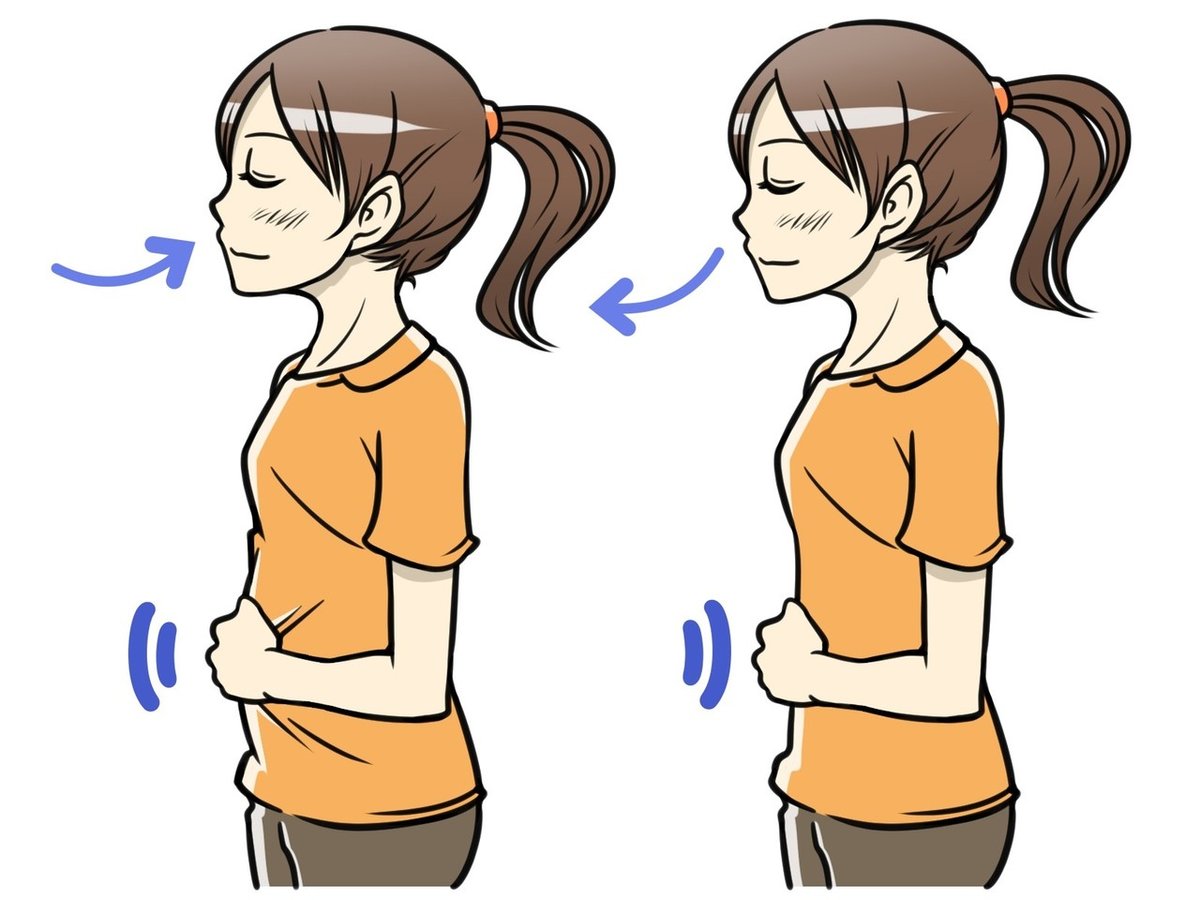
次の手順を参考に始めてみてください。
↓↓↓↓↓
1,仰向け(椅子に座ってでも可)になって、
お腹に手を置く。
2.口をすぼめて、肺の空気を、約6秒かけて
口から全部吐き出す。
3.吐き出すときに、お腹がへこんでいることを
確認する。
4.約3秒かけて鼻から、空気を吸い込む。
5.吸い込むときに、お腹(おへその下)が
膨らんでいることを確認する。
手順の2〜5をくり返し行う。
◯もっといいものにしたいなら。
そうは言っても、無料で録音するなら
ある程度のクオリティは目をつぶらなければなりません。
もしそれ以上のクオリティを求めるならば、
レコーディング機材を購入して、環境を整える。
もしくは、
レコーディング機材が
しっかり整った環境で
エンジニアの方の、
万全なサポートの元
レコーディングを行うことが1番良いです。
◯おすすめのレコーディングスタジオ。
弊社「マツモトミュージックボックス」では、
音源を用意していただくことで、
(あるいは弊社で無料で用意することも可能!)
本格的な防音スタジオでの
レコーディングが可能です。
また、YouTube の「歌ってみた」に
投稿したい場合は、プロによるリズムや
音程・音量バランスの補正もさせていただいています。
誰が聞いても「上手だな」と感じられる歌声を
レコーディングすることが可能です。
レコーディングに使用するカラオケ音源は、
お客様でご用意いただくか、
マツモトミュージックボックスで
無料で用意することも可能です。
岡山のおすすめレコーディング音楽スタジオ。
「マツモトミュージックボックス」では、
無料相談にてご要望をお聞きして、
音源の調達や作成などを行い、
打ち合わせも行っていきます。
まずはお客様がどのような音源を
制作したいのかお話をお聞きしたいので、
お気軽に無料相談をご利用ください!
【無料相談、問い合わせはこちら!】
↓↓↓↓↓
mmbdirect1012@gmail.com
【マツモトミュージックボックスHP】
↓↓↓↓↓
いいなと思ったら応援しよう!

